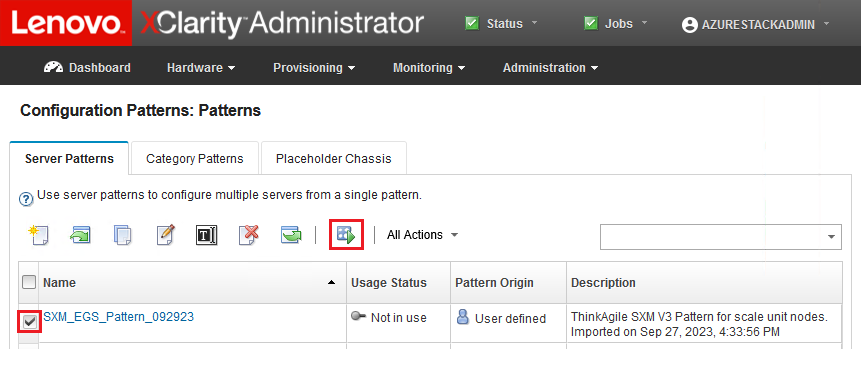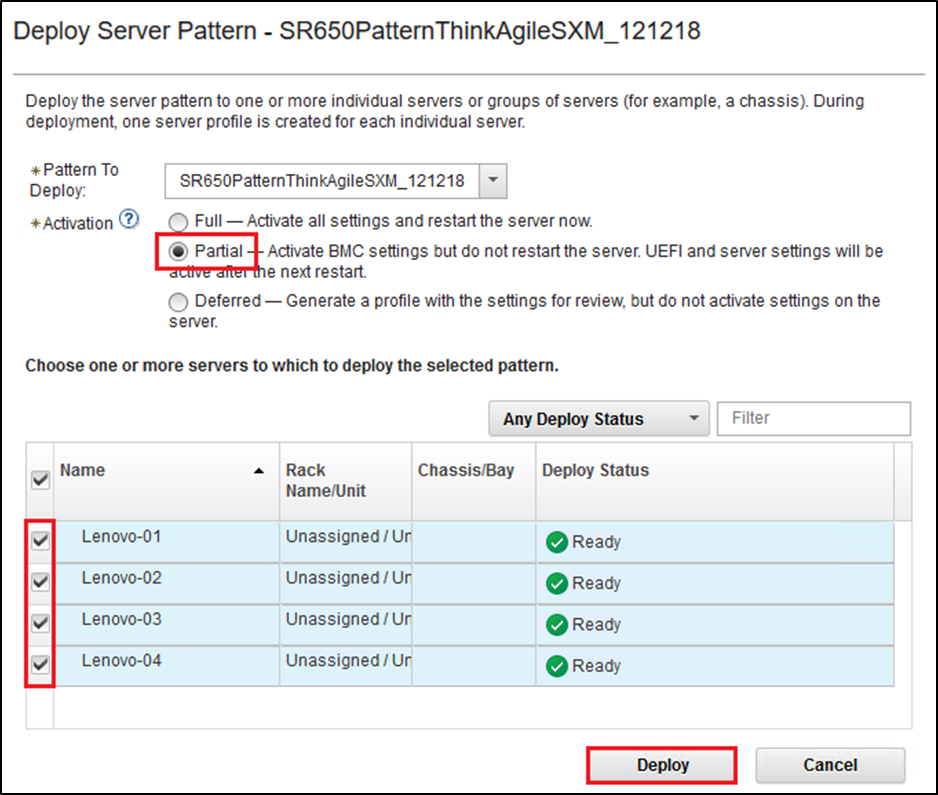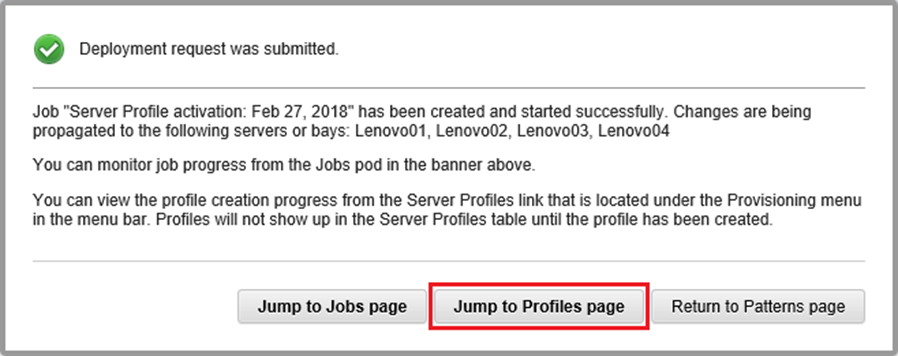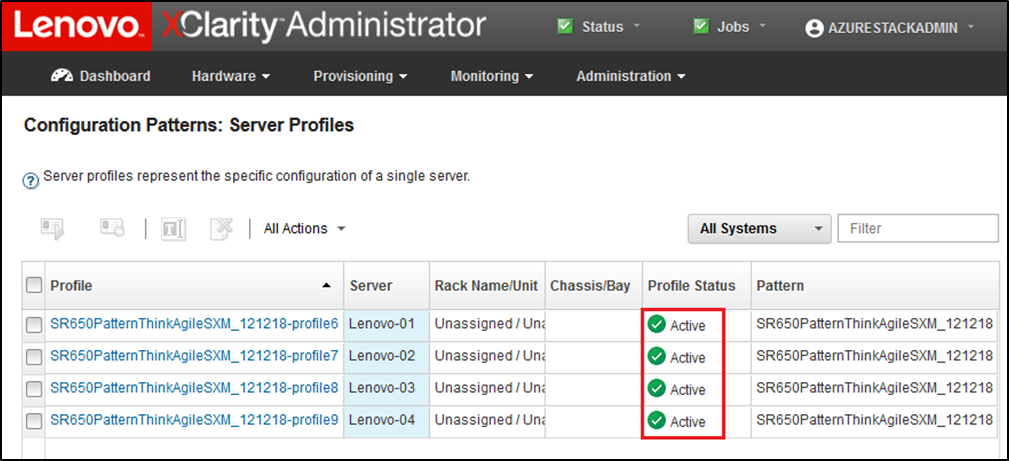Un modèle de serveur représente la configuration d’un serveur nu et peut être appliqué à plusieurs serveurs à la fois.
Le modèle de serveur approprié est disponible dans le répertoire
D:\Lenovo\LXCA sur le serveur HLH.
Pour importer le modèle de serveur Lenovo Série ThinkAgile SXM, procédez comme suit :
- Dans le menu supérieur de l’interface du navigateur LXCA, sélectionnez .
- Sur la page Modèles de configuration : Modèles, cliquez sur l'icône Importer (
 ), puis sur Sélectionner des fichiers…
), puis sur Sélectionner des fichiers… - Accédez à D:\Lenovo\LXCA, sélectionnez le fichier modèle LXCA approprié pour votre solution, puis cliquez sur Ouvrir.
- Cliquez sur Importer. Lorsque la fenêtre indiquant que l'importation a réussi s’affiche, cliquez sur Fermer.
- Pour déployer le modèle, cochez la case à gauche du modèle qui vient d’être importé et cliquez sur l'icône Déployer le modèle (
 ).
).Figure 1. Déploiement d'un modèle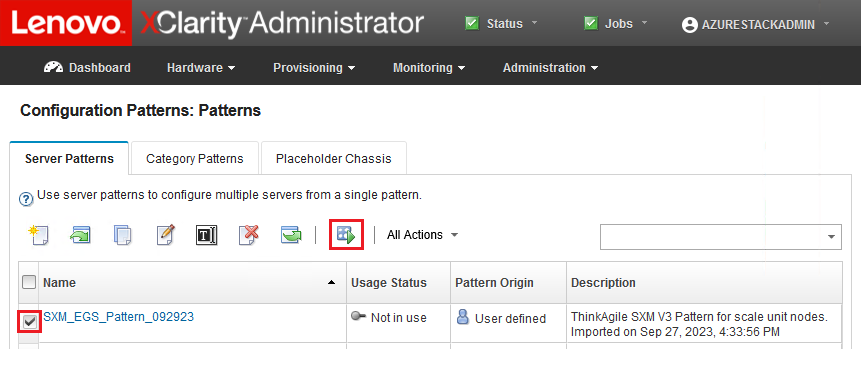
- Vérifiez que le bouton d'option Partiel – Activer les paramètres BMC, mais ne pas redémarrer le serveur... est sélectionné, puis sélectionnez tous les nœuds d'Unité à l'échelle Azure Stack Hub et cliquez sur Déployer.
Assurez-vous que l'option Partiel... est sélectionnée, car les nœuds ne doivent PAS redémarrer tous en même temps.
Figure 2. Déployer le modèle avec une activation complète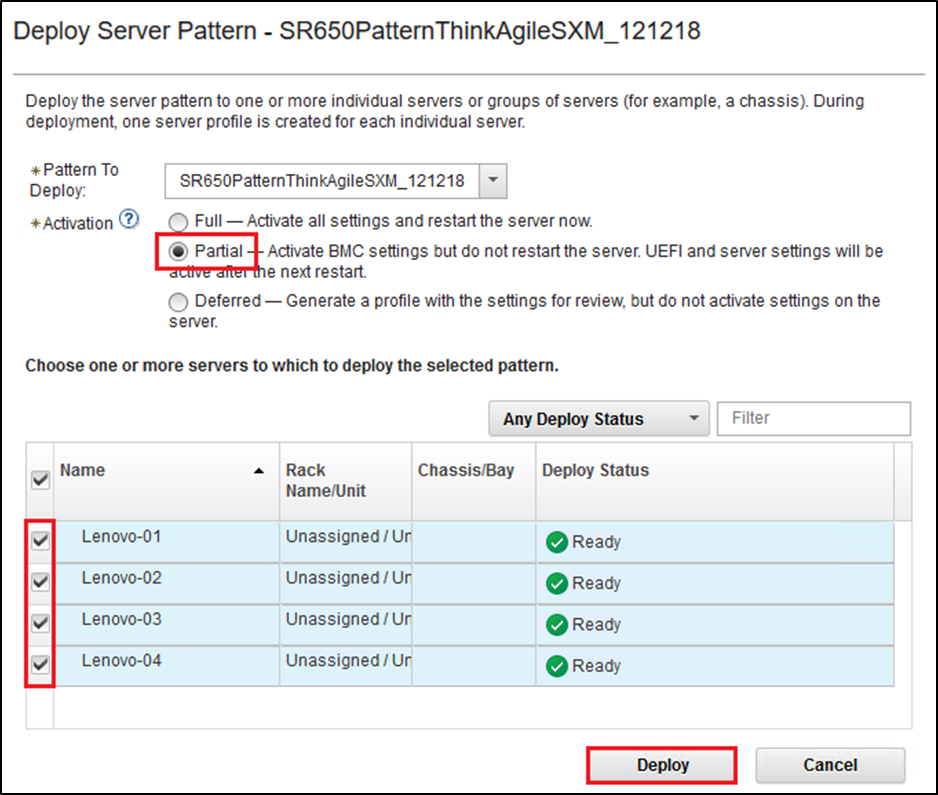
- Dans la fenêtre contextuelle qui s’affiche, sélectionnez Passer à la page Profils.
Figure 3. Commande Accéder directement à Profils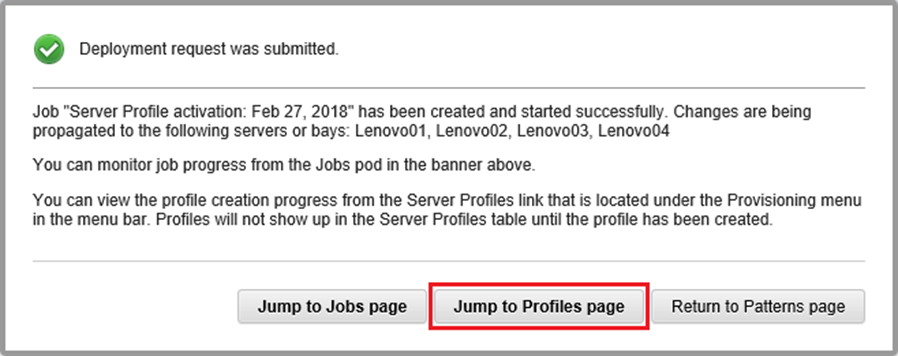
- Patientez jusqu'à ce que tous les profils deviennent actifs, comme indiqué dans la colonne État du profil.
Figure 4. Profils de serveur à l’état actif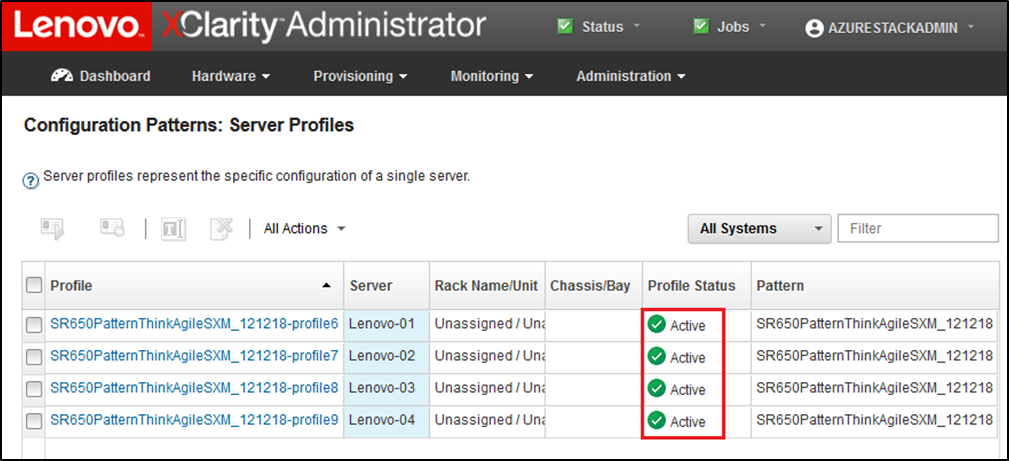
Le processus de déploiement et de configuration de LXCA est terminé.